Зеркальное отображение экрана — это широко используемая функция, которая позволяет отображать содержимое вашего Mac на большом дисплее, например, на телевизоре или мониторе Samsung и т. д. Хотите ли вы смотреть фильмы, играть в игры или делиться презентациями на большом экране, зеркальное отображение экрана Mac предлагает беспрепятственный опыт. В этом посте рассказывается о трех эффективных методах зеркального отображения экрана вашего Mac с подробными инструкциями для каждого метода.
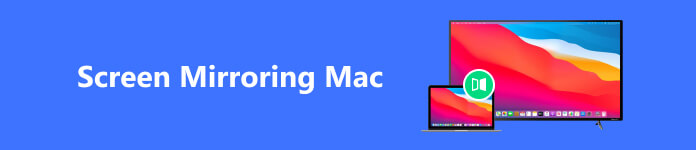
Часть 1. Зеркальное отображение экрана Mac на телевизоре Samsung с помощью Apple AirPlay
AirPlay — это встроенная функция Mac, позволяющая зеркально отображать экран Mac на Apple TV по беспроводной сети. Кроме того, некоторые популярные смарт-телевизоры, такие как Samsung TV и SONY TV, поддерживают зеркалирование AirPlay. AirPlay доступен на устройствах Mac под управлением macOS 10.2 или более поздней версии. Для телевизоров Samsung совместимость с AirPlay доступна на моделях, выпущенных в 2018 году или позднее. Убедитесь, что ваш телевизор поддерживает AirPlay.
Шаг 1 Убедитесь, что ваш Mac и телевизор Samsung подключены к одной сети Wi-Fi. Чтобы проверить соединение Wi-Fi на вашем Mac, вы можете нажать кнопку Wi-Fi и выберите нужную сеть. На телевизоре Samsung перейдите в меню настроек и перейдите к настройкам сети, чтобы подключиться к той же сети Wi-Fi.
Шаг 2 Ищите Экран Mirroring значок в верхней строке меню. Обычно он выглядит как прямоугольник со стрелкой, направленной вверх. Если вы не видите значок AirPlay, перейдите на Системные настройки > Центр управления > Экран Mirroring , а затем выбрать Всегда показывать в строке меню.
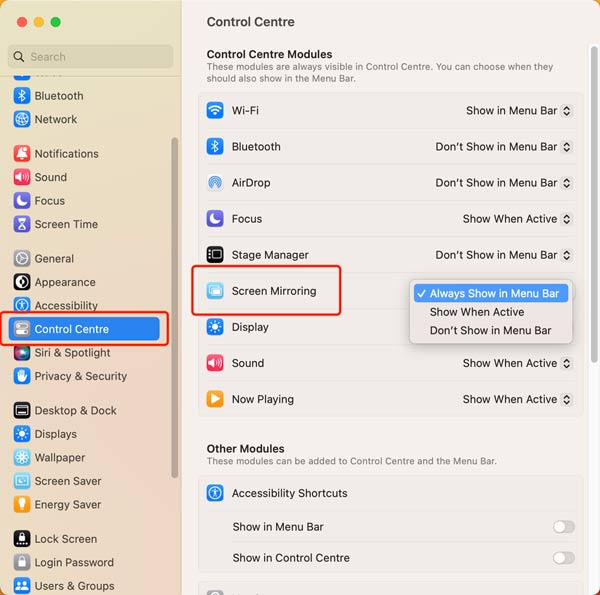
Шаг 3 Нажмите Экран Mirroring и выберите ваш телевизор Samsung в качестве целевого устройства. После выбора вашего телевизора Samsung вы увидите параметры для зеркалирования всего экрана или использования его в качестве отдельного дисплея. Выберите параметр Mirror Built-in Display, чтобы зеркалировать весь экран вашего Mac на телевизоре Samsung. Теперь экран вашего Mac будет зеркалироваться на телевизоре Samsung.
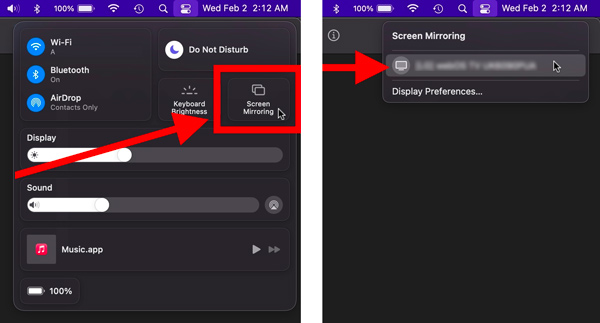
Часть 2. Зеркальное отображение экрана Mac через подключение кабеля HDMI
Зеркальное отображение экрана вашего Mac на Smart TV через кабель HDMI — это простой и понятный метод, особенно если ваше устройство не поддерживает зеркальное отображение экрана AirPlay.
Шаг 1 Посмотрите на доступные порты на вашем Mac. Большинство Mac имеют либо порт Thunderbolt 3 (USB-C), либо порт HDMI. Если на вашем Mac есть порт Thunderbolt 3, вам понадобится адаптер или кабель Thunderbolt 3 to HDMI. Если на нем есть порт HDMI, вы можете напрямую подключить кабель HDMI. Аналогично вам нужно проверить доступные порты вашего телевизора.
Шаг 2 Подключите один конец кабеля HDMI к соответствующему порту HDMI на вашем Mac или адаптере. Подключите другой конец к телевизору.
Шаг 3 С помощью пульта телевизора перейдите в меню источника входного сигнала. Выберите источник HDMI, соответствующий порту, к которому вы подключили свой Mac.

При необходимости вы можете настроить параметры дисплея на своем Mac, чтобы оптимизировать зеркальное отображение экрана. На вашем Mac перейдите в Системные настройки , а затем выбрать Дисплеи. Вы можете изменить разрешение экрана и другие параметры отображения по своему усмотрению в Дисплей меню.
Часть 3. Как отобразить зеркало с iPhone на Mac
Трансляция экрана iPhone на Mac позволяет отображать экран iPhone на большем экране Mac. Вы можете подключить два устройства Apple к одной беспроводной сети и запустить трансляцию экрана через AirPlay.
Шаг 1 На iPhone проведите пальцем вниз, чтобы открыть Центр управления, Нажмите Экран Mirroring or AirPlay Кнопка для отображения доступных устройств.
Шаг 2 В списке доступных устройств вы должны увидеть имя вашего Mac. Нажмите на него, чтобы выбрать его в качестве целевого устройства для экран зеркального отображения.
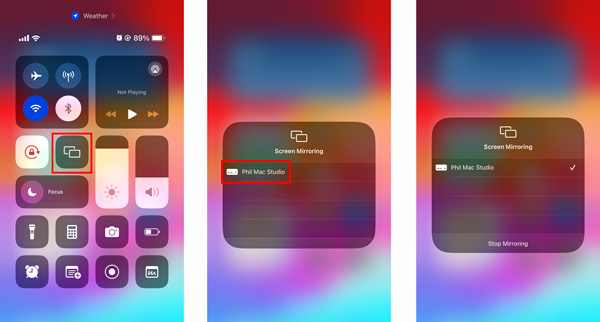
Если вы подключаете iPhone к Mac в первый раз, вам может быть предложено ввести код AirPlay. На вашем Mac на экране появится код. Введите этот код на вашем iPhone, чтобы создать соединение.
Шаг 3 После того, как вы выбрали свой Mac в качестве целевого устройства, экран вашего iPhone должен начать зеркалирование на вашем Mac. Вы можете использовать свой iPhone как обычно, и контент будет отображаться на Mac в режиме реального времени.
Зеркальное отображение экрана iPhone в Windows
Apeaksoft Зеркало телефона — это многофункциональный и простой в использовании инструмент для зеркального отображения экрана, который позволяет плавно отображать содержимое экрана вашего iPhone, iPad или телефона Android на компьютере под управлением Windows.

4,000,000+ Загрузки
Зеркальное отображение экрана iPhone или iPad на ПК с Windows.
Поддержка высококачественного зеркалирования экрана через Wi-Fi и USB.
Плавно зеркалируйте контент Android на компьютер.
Записывайте все действия на своих устройствах iOS и Android в высоком качестве.
Часть 4. Часто задаваемые вопросы по зеркалированию экрана Mac
Почему я не могу зеркально отразить свой Mac на телевизоре Samsung?
Обеспечьте надежное соединение Wi-Fi, чтобы минимизировать задержки и перебои во время сеансов зеркального отображения экрана. Проверьте совместимость вашего Mac и телевизора Samsung. Различные устройства могут иметь определенные разрешения и соотношения сторон экрана, которые необходимо согласовать для достижения оптимальной производительности. Постоянно обновляйте свой Mac и принимающее устройство.
Как проверить, поддерживает ли мой Mac AirPlay?
Если ваш Mac работает под управлением macOS 12 или более поздней версии, вы можете использовать AirPlay в теме. Чтобы проверить, поддерживает ли ваш Mac AirPlay, вы также можете щелкнуть меню Apple и выбрать «Об этом Mac». Нажмите кнопку «Отчет о системе» и перейдите в окно «Информация о системе». Прокрутите вниз левую боковую панель и выберите «Графика/Дисплеи». Найдите раздел AirPlay справа. Если ваш Mac поддерживает AirPlay, в разделе AirPlay вы увидите «Поддерживается AirPlay».
AirPlay - это то же самое, что и дублирование экрана?
AirPlay и зеркальное отображение экрана связаны, но не совсем одно и то же. AirPlay — полезная технология, разработанная Apple. Он позволяет передавать по беспроводной сети аудио, видео и другие медиафайлы между устройствами Apple. С другой стороны, зеркальное отображение экрана — это особая функция AirPlay, которая позволяет зеркально отображать весь экран вашего iPhone, iPad или Mac на большом дисплее.
Заключение
Дублирование экрана Mac — это беспроводная технология, которая позволяет в реальном времени воспроизводить экран вашего Mac на смарт-телевизоре или мониторе. Она предлагает универсальное решение для презентаций, развлечений, совместной работы и многого другого. В этой статье мы рассмотрели три различных метода зеркалирования экрана вашего Mac. Вы можете выбрать предпочтительный способ настройки зеркалирования экрана Mac и наслаждаться бесшовным просмотром на большом экране.




